Taastage teave kõvakettal. Kuidas taastada andmeid kahjustatud kõvakettalt
- Failisüsteem on kahjustatud
- Kõvaketast üldse ei tuvastata
- Kõvaketas tuvastatakse, kuid ei tööta
- Kui puuduvad failid saab taastada
- Millal mitte ennast ise teha
- Teabe taastamise neli kõige olulisemat reeglit
Sõltuvalt põhjusest, miks andmed muutusid kättesaamatuks, tuleb vigase kõvakettal oleva teabe taastamiseks võtta erinevaid meetmeid. Kõige tõenäolisemad põhjused, miks sulanud ketas enam õigesti ei ilmu, on järgmised.
Failisüsteem on kahjustatud
Ühine olukord on siis, kui kõvakettale Windows tuvastab ja sellele pääseb ligi, kuid te ei näe selle kohta mingeid andmeid või ilmub teade, et peate selle vormindama. See tähendab, et selle failisüsteem on kahjustatud. Selle probleemi lahendus on hea tarkvara failide taastamiseks. Võite proovida mitmeid võimalusi, kõige kuulsam selline rakendus on Minu failide taastamine. Selle programmi tasuta demo versioon ei võimalda teil funktsioone täielikult ära kasutada, vaid kuvab taastatavad andmed. Seega, kui näete, et teie ketta sisu saab tagastada, saate tasuda rakenduse täisversiooni ja lõpetada protsessi.
Sellel tarkvaral on aga puudused. Kui failitüüpi programmi seadete loendis ei ole, ei saa selliseid andmeid põhimõtteliselt taastada. Kuigi saadavalolevate laienduste loend on üsna lai ja andmed on kustutatud isegi paar aastat tagasi. Pidage meeles, et tarkvara tuleb laadida mälupulgalt või muudest kandjatest.
Programm Taasta minu failid ei võimalda salvestatud faile salvestada samasse kõvakettale, mida skannitakse. Seetõttu peate USB-mäluseadme või kaasaskantava välise kõvaketta eelnevalt ühendama.
Kõvaketast üldse ei tuvastata
Kui arvuti ei tuvasta kõvaketast üldse või see ei ole isegi sisse lülitatud, võib probleem olla seotud plaadi tõrkega kõvakettale . Selle komponendi saate ise asendada. Uue tasu saab osta paljudes veebipoodides, kuid enne ostmist pöörake tähelepanu tehnilised omadused ja püsivara tüüp - need andmed võivad olla väga erinevad.
Kõvaketta kaardi maksumus võib olla üsna kõrge. See on palju tasuvam osta kasutatud kõvaketas koos töö pardal ja ümber ise.
Kõvaketas tuvastatakse, kuid ei tööta
Kui Windows tuvastab kõvaketta, kuid ei saa seda kasutada või vormindada, on tõenäoline, et plaadi kontaktid on määrdunud. Tavaliselt, kui see juhtub, kuulete nn surmavat müra. Selle probleemi lahendamiseks proovige järgmist: eemaldage põhiplaat kõvaketta põhjast ja puhastage alumise tihvti.
Iga arvuti peamisi aju keskusi võib pidada kõvakettaks. Tänu temale võime me teavet salvestada ja salvestada, olenemata selle laadist. Kuid nagu iga teine mehaaniline seade, on kõvaketas kulumine ja teiste negatiivsete mõjude oht: viirused, häkkerid, jõuülekanded, riistvaratõrked, kasutajavead, mis kindlasti viib arvutisse salvestatud teabe kadumiseni. Ja siis võivad paljud kasutajad kokku puutuda küsimusega: kuidas taastada andmeid kõvakettalt? Järgmisena kaalume mitmeid võimalusi selle kasutamiseks, neid saab kasutada erinevates olukordades ja kasutada neid ka üksteise lisanditena.
Kuidas taastada andmeid kõvakettalt?
Kõige lihtsam andmete taastamise viis on varukoopiate kasutamine. Kuid see on võimalik ainult siis, kui need on varem loodud, samuti oluliste rikete puudumisel draivis. Kui mõned andmed on kadunud, peate arvutist võrgu välja lülitama. Üldiselt tasub tugineda erilisele automaatne programm varukoopiate loomisel. Kui neid ei ole eelnevalt loodud, siis sa ei tohiks üldse meeleheidet. Andmete kustutamisel kettasektorites salvestatakse failide andmed ja kui neid ei kirjutata üle, saab andmeid taastada, luues ketta täieliku koopia ja kasutades spetsiaalset Live CD utiliiti. Oluline on märkida, et praegu on kõige tavalisem viis andmete taastamiseks kasutada mitmesugust tarkvara, kuid seda meetodit ei saa nimetada kõige tõhusamaks. Utiliidid ei ole alati võimelised andmeid tõhusalt ja õigesti taastama. See on eriti keeruline kasutajale, kellel on nendega vähe kogemusi. Mõnikord saab selliste programmide abil rakendada ainult siis, kui olukorda on võimatu parandada.
Kui olete mures selle pärast, kuidas taastada andmeid kõvakettalt, kui see on riistvara rikke tõttu kadunud, on vaja ainult mehaanilist käsitsi sekkumist. Selline protseduur võib olla kasulik ketta pinna kahjustumise korral. See osa koosneb õhukestest kristallidest, millest mõned võivad aja jooksul mureneda. Magnetikiht on mõnikord kahjustatud ajami pea vale töö tõttu. Kõik need seadmed tuleb andmete taastamise eesmärgil parandada ning vältida nende edasist kadumist. See on raske ja vaevarikas töö.
Andmete taastamine on keerulisem menetlus nuhkvara või pahavara kahjustamise korral. Sellise rünnakuga peate kohe looma varukoopia ja lõpetage ka arvuti töötamine. Andmeid saab seejärel taastada, viidates failitabelile. Teave kõvakettal võib olla ohtlik, kuna selle boot-sektoris esinevad vead. Mõnikord ei tunne arvuti sellest isegi aru, kuid isegi siin on lihtne viis taastada: peate arvuti käivitama mõnest teisest andmekandjast, mille järel on juurdepääs teabele avatud. Võite isegi kustutatud fotod taastada.
Sageli on teabe kadumine seotud kahjustusega failisüsteem . Sellisel juhul tuvastate probleemi arusaamatute tähtedega, mis ilmuvad ekraanile faili avamisel. Ja siin on oluline mitte kirjutada midagi kettale. Andmed võivad kadunud teabe tõttu jääda kaduma.
Vastates küsimusele, kuidas kõvakettalt andmeid taastada, väärib märkimist, et on õigem püüda vältida kahju ja sellega seotud probleeme, kui otsida lahendust.
Kõvakettale (HDD) salvestatud teabe kaotus on kurb sündmus, kuid kõige sagedamini see ei ole surmav. Juhuslikult kustutatud dokumente, kaustu ja isegi terveid sektsioone saab taastada, kui midagi ei juhtu, mis seda takistaks.
Kuidas taastada andmeid kõvakettalt, millistel juhtudel saab seda teha iseseisvalt ja millal on parem seda mitte riskida, vaid pöörduda spetsialistide poole, siis räägime edasi.
Kuidas taastada andmeid kõvakettalt
Kui puuduvad failid saab taastada
Eduka andmete taastamise peamine tingimus on kõvaketta füüsiline tervis.
Tõenäoliselt saadate andmed, mis:
- kustutati, mööda prügikasti;
- viirus hävitab;
- kadus failisüsteemi rikke tõttu (sellised probleemid kaotavad tavaliselt kogu kataloogid ja vaheseinad);
- olid sektsioonis, mis oli vormindatud (vormindamine kustutab mõned andmed kõvakettal olevate failide asukoha kohta, kuid nad ise jäävad paika).
Kuid millistel juhtudel ei ole võimalik andmeid tagasi saada:
- kui kõvaketta ala, kuhu andmed salvestati, kirjutati üle (nii et kui installite operatsioonisüsteemi mahu vormindamisega, hävitatakse kõik vana operatsioonisüsteemi objektid pöördumatult);
- kui esemeid kustutati purustajaprogrammiga (purustajad kirjutavad ka kustutatavate objektide salvestuskohad üle ja korduvalt);
- kui kõvaketta "pannkookide" magnetpind on kahjustatud.
Millal mitte ennast ise teha

Kui autot ei usaldata ja teave on väga väärtuslik, on parem loobuda eksperimenteerimisest ja taotleda taastamist spetsialiseeritud teenuses. Teenus ei ole odav ja eksperdid töötavad seal ei ole kõikvõimas, nii mida vähem te piinate “haige” sõidu, seda madalam on hind ja seda suurem on edu võimalused.
Järgmised sümptomid viitavad kõvaketta tõrgetele:
- Ebaloomulik müra tööl (clang, klikid, klõpsamine, vilistamine jne).
- Aeg-ajalt lõpetab arvuti kõvaketta määramise - see kaob ja ilmub.
- Operatsioonisüsteem on väga aeglane, kõvaketas on alati 100% laetud ilma RAM-i suure koormuseta.
- Failide kirjutamisel ja lugemisel tekivad erinevad vead.
- Sõiduki rikke korral teavitatakse operatsioonisüsteemi või programmid, mis jälgivad kõvaketta olekut reaalajas (kui need on installitud).
- Arvuti lõpetab kõvakettalt käivitamise (eeldusel, et see on teistest kandjatest tavaliselt laaditud).
- Sageli esinevad " sinised ekraanid surmaga ", mis näitab ketta probleemidele iseloomulikke vigu (INACCESSIBLE_BOOT_DEVICE, NTFS_FILE_SYSTEM, KERNEL_MODE_EXCEPTION_NOT_HANDLED).
Teabe taastamise neli kõige olulisemat reeglit

Kuidas ja kuidas aidata kõvakettade andmeid taastada, ütlen teile veidi hiljem ja nüüd - paar sõna: mida ma peaksin enne seda tegema ja kuidas tagasinõudmismenetlust korrektselt läbi viia?
- Taastatud andmed on võimalik teisaldada teise kõvaketta teisele partitsioonile või teisele füüsilisele andmekandjale, kuid mitte samale kohale, kust neid loeti. Seega, kui teie HDD ei ole jaotatud, valmistage ette USB-mälupulk või mõni muu kõvaketas, millel on sobiv maht.
- Niipea, kui märkate oluliste andmete kadumist, peatage kõik kõvakettal olevad toimingud ja jätkake kohe taastamist. See väldib juhuslikku ülekirjutamist.
- Püüdke taastada kõik, mida vajate, ühe seansiga ilma programmi peatamata. Lisaks ilma arvuti taaskäivitamiseta.
- Kui üks programm ei aita, kasutage teisi, kuni kogu teave on uuesti loodud.
Terve oluline teave salvestatud kõvakettale. On olemas selliseid olukordi, kus see võib kaduda: see on ketta ebaõnnestumine, vale ketta vale vormindamine, muud põhjused. Andmete taastamine vormindamise või juhusliku kustutamise korral ei ole raske eriprogrammid . Kui teil on plaadiga probleeme, siis on kõik natuke keerulisem, kuid endiselt on võimalik andmeid taastada.
Esimene samm on kõvaketta hoolikas eemaldamine süsteemiüksusest. Selleks peate kõigepealt arvuti välja lülitama, voolu lahti ühendama ja aku eemaldama (kui see on sülearvuti). Seejärel saate kõvaketta eemaldada. Uuri välja, milline on teie ketta liides ja suurus ning leida selle jaoks sobiv eemaldatav ketta. Pärast ketta välisseinale paigaldamist kinnitage see kindlalt. Seejärel saate selle USB-pordiga ühendada töötava arvutiga (kasutatav arvuti peab olema teie ja parameetrite ning kasutatud programmide abil ühilduv). Pärast arvuti käivitamist tuleb teavitada, et uus seade on ühendatud. Samuti on võimalik plaati vaatamiseks automaatselt avada. Kui teie plaati ei avastata automaatselt ega käsitsi, siis tõenäoliselt on kõvaketas tõsiselt vigastatud ja peate pöörduma spetsialisti poole.

Nüüd, spetsiaalsete andmete taastamise programmide abil (neid saab alla laadida internetist, neid saab tasuda ja tasuta), teostage ketas skaneerimine. Valige taastatavate failide loendist need, mida vajate ja salvestage. Sellised programmid, mida peetakse tõhusaks ja tõestatuks:
- PC inspektori failide taastamine 4.1;
- Zero Assumption Recoveri (ZAR);
- Roadkili peatamatu koopiamasin 2.2;
- BadCopy Pro v3.76;
- DeadDiscDoctor 1.0;
- Fail Salvage 2.0;
- Non-Stop Copy v1.03 ja teised.
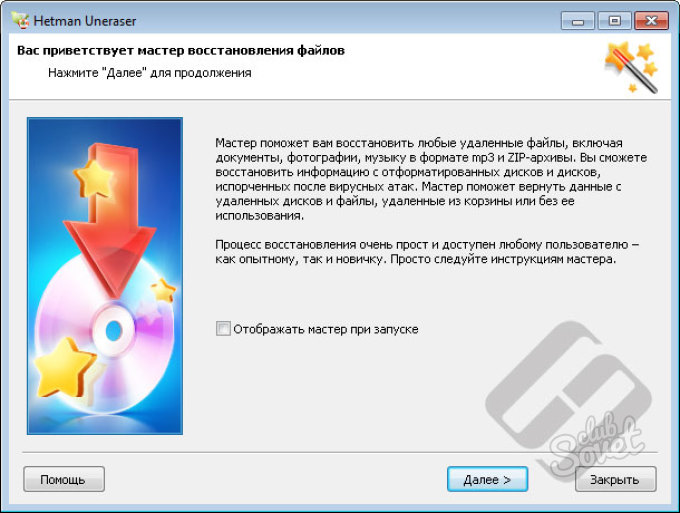
Väga sageli on faili kadumise põhjuseks peamise käivituslaua - MBR - kahjustamine. Sellisel juhul sobib MBRTool või Active Partition Recoveri andmete taastamiseks - programmid ei paranda ainult halbu sektoreid, vaid ka rekonstrueerivad MBRi.
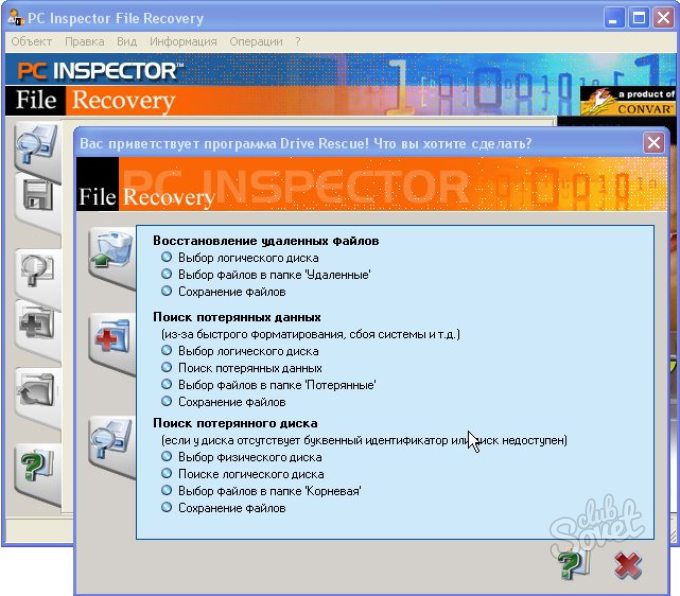
Ärge unustage kontrollida ketast halbade sektorite puhul. Selleks kasutage kõvaketta tegija tarkvara. Dd_rescue programmi abil saate taastada halvad sektorid - see võib taastada kõvaketta halvad sektorid.

Kui kõvaketta kahjustus on tõsine või ei ole kindel oma tugevuses, siis on parem pöörduda viivitamatult spetsialistide poole teabe taastamiseks ja parandamiseks. Vähem valed tegevused kahjustatud ketas - mida suurem on andmete taastamise tõenäosus.
Kui kustutasite kogemata vajaliku teabe arvuti kõvakettalt, ei tähenda see, et olete selle täielikult kaotanud. Kõiki faile saab isegi pärast kõvaketta vormindamist edukalt taastada. Eriti kui pärast selle eemaldamist ei salvestatud kõvakettale uut teavet. Kuid isegi kui pärast failide kustutamist ja kõvakettale salvestati uusi faile, jääb endiselt eduka taastamise võimalus. Teabe taastamiseks vajate eriprogrammi.
Sa pead
- - Windowsi operatsioonisüsteem;
- - Filerecovery taotlus;
- - programm TuneUp Utilities.
Juhend
Kaotatud andmete taastamine aitab rakendusel Filerecovery. Leidke see programm internetist, laadige see alla ja installige oma arvutisse. Pärast installimist käivitage see. Programmi põhimenüü vasakus osas näete kõiki sektsioone ja kõiki kõvakettad arvutisse installitud. Märkige kõvaketta partitsioon või otse kõvaketas, kust soovite teavet taastada.
Kui kõvaketta partitsioon on märgitud, valige üleval asuval tööriistaribal Kiirotsing. Käivitab kõvaketta partitsiooni skaneerimise protsessi. Lõpetamisel kuvatakse kõik loendis olevad failid programmi aknas. Valige failid hiire vasak nuppga ja akna mis tahes osas, kus leitud failid kuvatakse, klõpsake hiire parema nupuga. Ilmub kontekstimenüü millesse klõpsake käsku Taasta käsk. Kõik failid taastatakse.
Kui vajate näiteks mitte suure hulga failide taastamist, vaid ainult üks, siis on see meetod teie jaoks parem. Lae programm TuneUp Utilities internetist. Selle tasuta triviaalversioonid on olemas. Installige ja käivitage programm. Valige peamenüüs vahekaart „Paranda probleemid“ ja seejärel „Taasta kustutatud failid ". Märgistage lisaks aknas selle ketta partitsioon, kust andmed taastatakse.
Järgmises aknas sisestage rida „Otsingukriteeriumid“ faili nimi (ligikaudne) ja klõpsake „Edasi“. Oodake, kuni protsess otsib valitud nimega faile. Kui fail leitakse, kuvatakse see programmi aknas. Klõpsake seda paremklõps seejärel valige "Restore". Fail taastatakse algsesse kausta. Kui algne kaust on kustutatud, peate valima kausta, kuhu soovite faili taastada.
Ja siis võivad paljud kasutajad kokku puutuda küsimusega: kuidas taastada andmeid kõvakettalt?Kuidas taastada andmeid kõvakettalt?